3 Cel mai bun cutter video VOB: cel mai simplu mod de a tăia fișierul VOB
Este posibil să cauți un Cutter video VOB pe piață, dar întâmpinați dificultăți în a-l alege pe cel potrivit? Ei bine, nu vă mai faceți griji, deoarece veți găsi cele mai bune instrumente pentru a vă tăia fișierele VOB în această postare. Mai exact, într-un DVD, un fișier VOB este denumit fișier de date de film. Pe disc este inclus un procent semnificativ din datele înregistrate pe disc, care pot conține fișiere video și audio, pe lângă subtitrări, meniuri DVD și alte componente de navigare. Fișierele VOB sunt adesea codificate ca fluxuri de sistem MPEG-2 și pot fi redate de o mare varietate de programe de redare video. Cu asta, aruncați o privire la decuterul video VOB de top de mai jos.
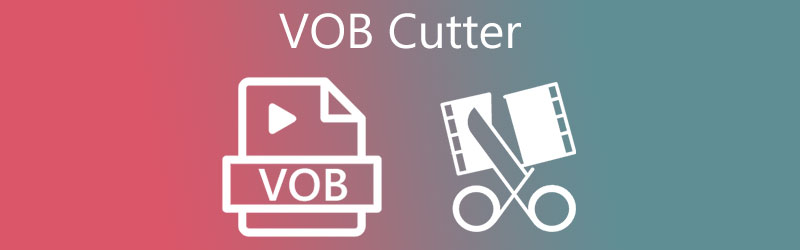
- Partea 1. Top 3 VOB Cutters pentru Windows și Mac
- Partea 2. Cum să tăiați fișierul VOB
- Partea 3. Întrebări frecvente despre tăietoarele VOB
Partea 1. Top 3 VOB Cutters pentru Windows și Mac
1. Vidmore Video Converter
Dacă sunteți în căutarea celui mai bun dispozitiv de tăiere video VOB disponibil pe internet, Vidmore Video Converter este cel de ales. Este un pachet software all-in-one care permite editarea audio, imagini și video. Datorită interfeței ușor de utilizat pe care o oferă Vidmore, este posibil să vă îmbunătățiți fișierele și să le faceți mai atractive din punct de vedere vizual, fără a fi nevoie să utilizați toate instrumentele de editare pe care Vidmore le are de oferit la întregul lor potențial. În plus, acest program este o alegere fantastică când vine vorba de compatibilitate! În ceea ce privește compatibilitatea, nici sistemele de operare Mac, nici Windows nu au fost identificate ca având vreo îngrijorare.
Vidmore vă permite să eliminați rapid părțile fișierelor dvs. VOB care nu mai sunt necesare. Deoarece acceptă mai mult de 200 de formate audio și video distincte, nu veți avea probleme la încărcarea și exportarea datelor dvs. cu acest program. Prin urmare, nu ar trebui să fie surprinzător faptul că este unul dintre cele mai proeminente și utilizate pe scară largă articole de pe piață.
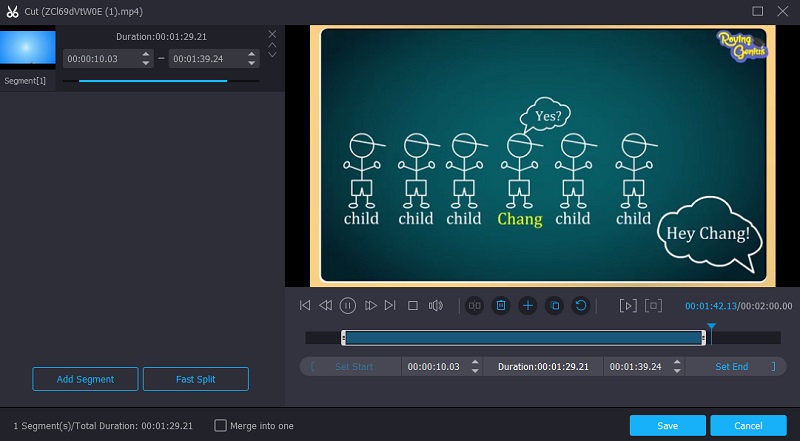
Pro:
- Este disponibil suport pentru o rezoluție 4K.
- Este foarte important pentru editorii amatori.
- Procesul de conversie este rapid.
- Permite editare audio, imagini și video.
- Încă funcționează cel mai bine chiar și cu o conexiune lentă la internet.
Contra:
- Nu îl puteți instala pe dispozitive Android și iOS.
2. Clideo
Clideo este un alt dispozitiv de tăiat fișiere VOB pe care îl puteți accesa online și este gratuit de utilizat. Folosind acest program bazat pe browser, puteți elimina fragmentele inutile din fișierul VOB preferat, rezultând un fișier considerabil mai mic și mai ușor de manipulat. Cu acest program, puteți converti între o mare varietate de formate video și audio populare, inclusiv MP4, WMV, WAV, MOV și VOB, printre altele.
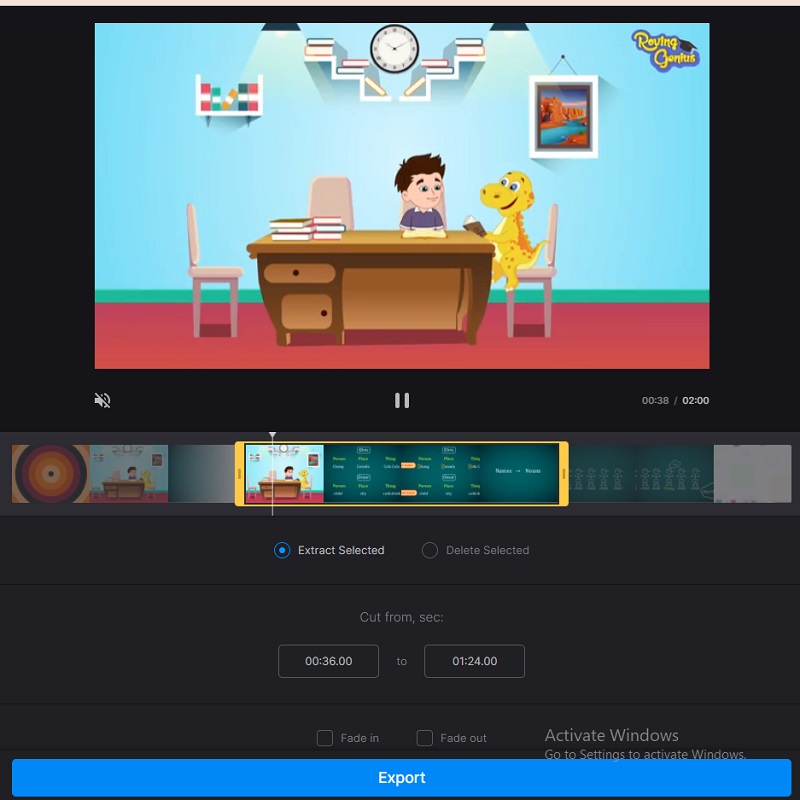
Pro:
- Este compatibil cu diferite formate video, inclusiv FLV, MP4, AVI, MOV, WMV și altele.
- De îndată ce ați terminat de editat filmele, acestea sunt retrase de pe server, astfel încât nimeni să nu le poată utiliza sau viziona.
- De asemenea, puteți adăuga fotografii și muzică la videoclipuri.
Contra:
- Nu funcționează corect atunci când utilizați o conexiune la internet lentă.
- Există o restricție de 500 MB per fișier.
3. Filmora
Dacă doriți să tăiați fișierele VOB, puteți utiliza Filmora, un program gratuit. Interfața de utilizator a acestui instrument este ușor de utilizat. Această aplicație va fi ușor de utilizat, indiferent dacă ești un editor expert sau un utilizator începător al programului. Ca rezultat, este simplu, deoarece puteți tăia fișierul la orice calitate alegeți, în funcție de cerințele dvs., ceea ce este o caracteristică excelentă.
Calitatea video este bună și aveți opțiunea de a regla fin o varietate de elemente la setările lor ideale pentru a produce un fișier de ieșire atrăgător din punct de vedere vizual. Sunt incluse și diverse alte formate video, cum ar fi MOV, AVI, MP4 și VOB, compatibile cu programul.
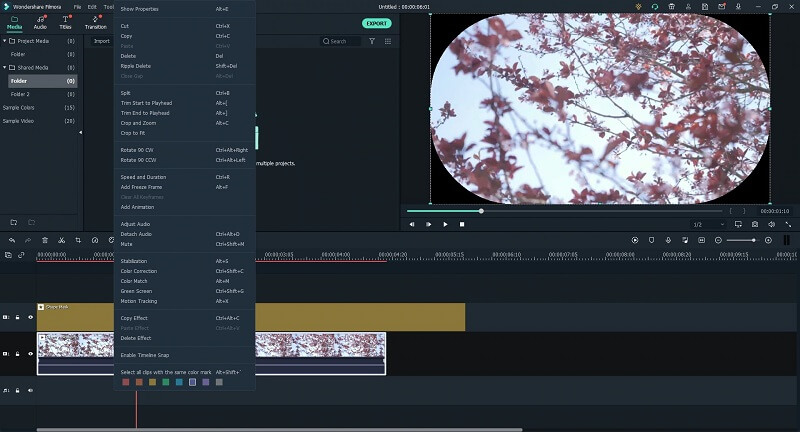
Pro:
- Pur și simplu poate exporta și importa fișiere.
- Este simplu pentru activități de bază, cum ar fi editarea video și filme din imagini statice și sunete.
Contra:
- Filigranele sunt incluse în versiunea gratuită.
- Întârziere regulat.
Partea 2. Cum să tăiați fișierul VOB
Dacă doriți să învățați cum să tăiați rapid și eficient fișierele VOB în jumătate, ar trebui să acordați atenție procedurii pas cu pas prezentate mai jos.
Pasul 1: Instalați VOB Cutter pe dispozitivul dvs
Prin selectarea unuia dintre Descarca pictogramele din partea de jos a paginii, puteți descărca și instala programul VOB file cutter pe computer. După finalizarea procedurii de instalare, acum puteți lansa instrumentul pe dispozitiv.
Pasul 2: Încărcați-vă clipurile VOB
Apoi, făcând clic pe Adăugați fișiere butonul, pe care îl puteți găsi în colțul din stânga sus al ecranului, puteți începe să vă încărcați fișierele din dvs Pliant. În plus, puteți utiliza La care se adauga simbol situat în mijlocul interfeței ferestrei pentru a adăuga rapid fișierele VOB.
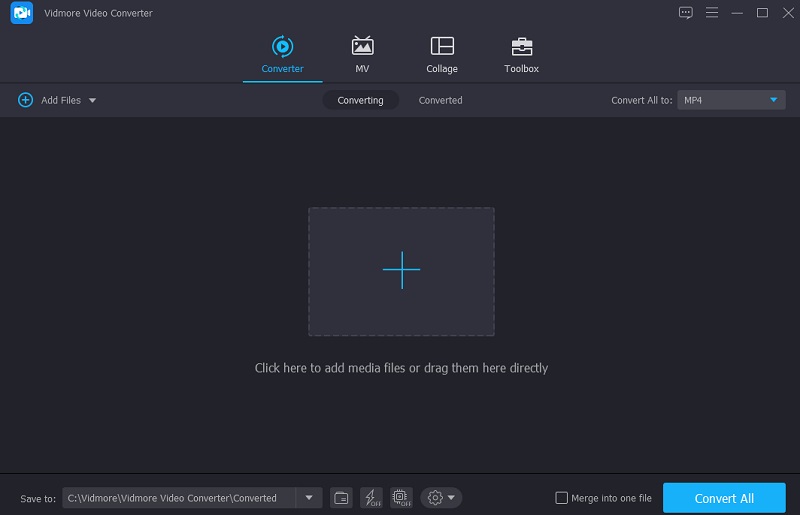
Pasul 3: Treceți la zona de tăiere
Selectarea Foarfece pictograma de sub miniatura video vă va permite să tăiați clipul VOB în Cronologie odată importate. Pentru a începe eliminarea părților nedorite ale fișierului VOB, ajustați cu atenție glisoarele din stânga și din dreapta în pozițiile stânga și dreapta de pe butoanele din stânga și din dreapta ale playerului video. Introducerea manuală a orelor de începere și de sfârșit a unui clip este, de asemenea, o opțiune. Apasă pe salva butonul din colțul din dreapta jos pentru a salva modificările după ce ați terminat de editat fișierul.
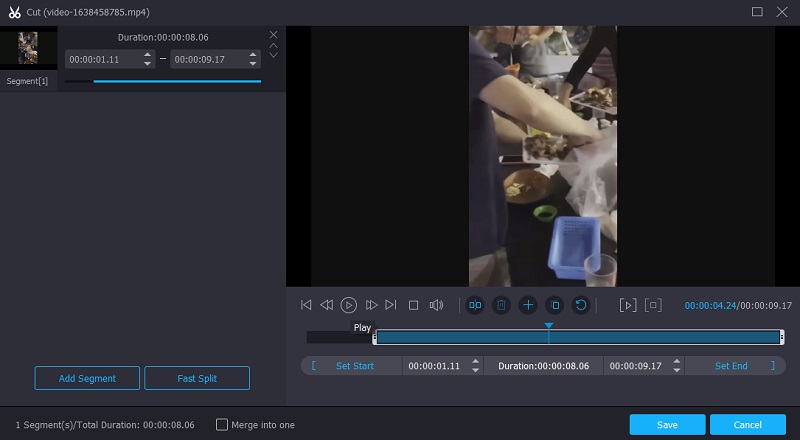
Pasul 4: Începeți să vă convertiți fișierul VOB
Puteți aplica permanent modificările pe care le-ați făcut în secțiunile următoare după ce ați finalizat toate modificările enumerate mai sus făcând clic pe Conversia tuturor butonul din partea de jos a acestei pagini după ce ați terminat de efectuat toate modificările enumerate mai sus. Apoi, după câteva secunde, veți vedea rezultatul.
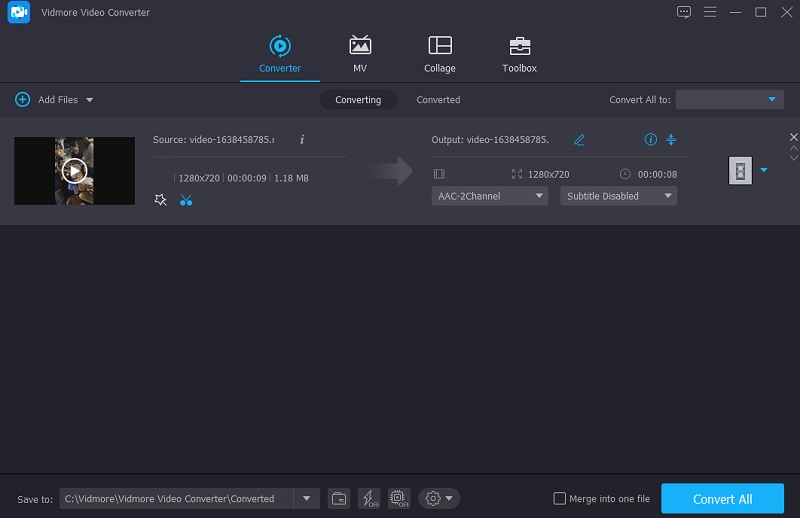
Partea 3. Întrebări frecvente despre tăietoarele VOB
Poate fi văzut un fișier VOB pe un DVD player?
Dacă doriți să vedeți datele fișierului VOB, veți avea nevoie de un computer cu o unitate DVD și software-ul corespunzător.
VOB este același lucru cu DVD-ul?
VOB este formatul container utilizat de mediul DVD-Video pentru a-și stoca conținutul.
Care este exact diferența dintre VOB și MP4?
Distincția este că mai multe codecuri acceptate de mp4, cum ar fi h264 video și audio AAC, comprimă fișiere de dimensiuni mult mai mici, cu o calitate semnificativ mai mare decât codecurile mpeg2.
Concluzie
Cam despre asta e! Folosind Dispozitive de tăiat pile VOB furnizate mai sus, acum puteți reduce fișierul VOB în bucăți mai mici. Cu ajutorul caracteristicilor, avantajelor și dezavantajelor enumerate mai sus, veți înțelege care instrument vă va fi cel mai benefic. Având în vedere acest lucru, nimeni altul decât Vidmore Video Converter este recomandat.
Sfaturi VOB
-
VOB
-
Cutter video
-
Redați DVD


